
最终效果

1、打开原图按Ctrl J复制一层,创建曲线调整图层,参数设置如图1,效果如图2。
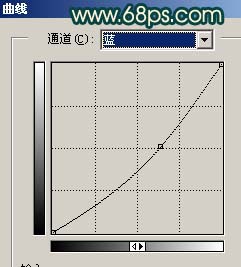
<图1>

<图2>
2、新建一个图层按Ctrl Alt Shift E盖印图层,执行菜单:滤镜 > 画笔描边 > 深色线条,确定后把图层混合模式改为“叠加”,然后加上图层蒙版把人物部分擦出来,效果如图3。

<图3>
3、新建一个图层按Ctrl Alt Shift E盖印图层,执行菜单:滤镜 > 模糊 > 高斯模糊,数值为3,确定后把图层混合模式改为“柔光”,效果如图4。

<图4>
4、新建一个图层填充颜色:#F7CB9C,然后把图层混合模式改为“正片叠底”,效果如图5。

<图5>
5、创建曲线调整图层,参数设置如图6,效果如图7。
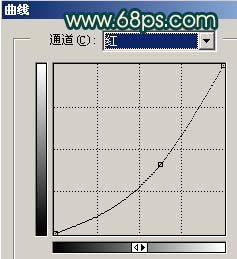
<图6>

<图7>
6、创建亮度对比度调整图层,参数及效果如图8。

<图8>
7、新建一个图层按Ctrl Alt Shift E盖印图层,用加深工具把头发边缘加深,大致效果如图9。

<图9>
8、按Ctrl J把刚才加深后的图层复制一层,按Ctrl B调色彩平衡,参数设置如图10,确定后执行菜单:滤镜 > 模糊 > 高斯模糊,数值为5,确定后把图层混合模式改为“柔光”,图层不透明度改为:70%,效果如图11。

<图10>

<图11>
9、新建一个图层加上抽丝图案,然后加上蒙版把人物部分擦出来,效果如图12。

<图12>
10、最后创建色相/饱和度调整图层,参数设置如图13,确定后完成最终效果。
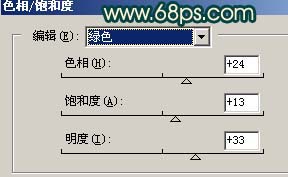
<图13>

<图14>